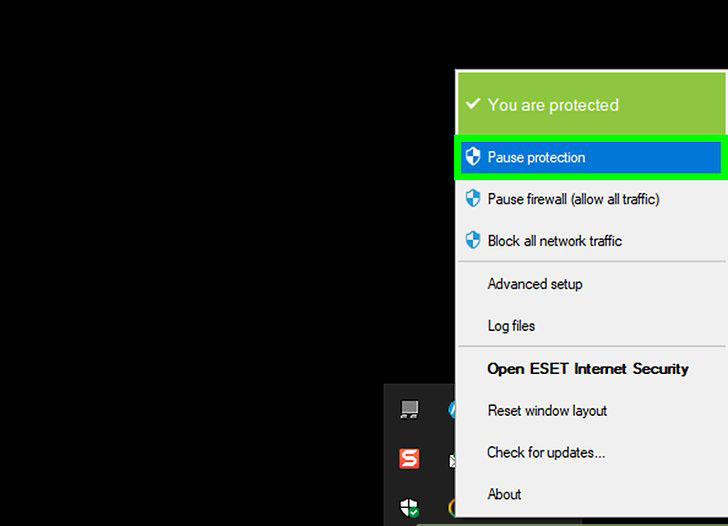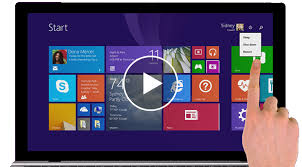علت و راه حل خاموش نشدن ویندوز در لپ تاپ سونی
خاموش نشدن لپ تاپ مانند روشن نشدن آن دردسر بزرگی محسوب می شود، چون به بسیاری از سخت افزارهای داخلی فشار آورده و باعث خرابی آن ها می شود. البته گاهی ویندوز در حال انجام بروزرسانی درایور هاست و اصطلاحا گیر نکرده است؛ در این حالت گاهی ویندوز 3 ساعت زمان لازم دارد برای خاموش شدن، پس اگر برای اولین بار با این مشکل مواجه اید، قبل از انجام اقدامات زیر کمی صبور باشید.
خاموش کردن اجباری ویندوز
اگر با انتخاب گزینه Shut down موفق به خاموش کردن سیستم نشدید، یکی از راه های آسان برای آن، فشار دادن دکمه پاور تا زمان قطع شدن جریان برق لپ تاپ و از کار افتادن ویندوز می باشد؛ با اینحال گاهی این روش نیز جواب نداده ،در این صورت باید شارژر و باتری دستگاه را خارج کرده و 5 تا 10 دقیقه بعد آن ها را مجدد وصل نمایید؛ سپس لپ تاپ را روشن کنید و سعی کنید دوباره با روش معمول آن را خاموش کنید.
به روز رسانی ویندوز
ورژن های قدیمی ویندوز در بعضی مواقع با سخت افزار ها و نرم افزار های داخلی لپ تاپ ناسازگار بوده و باعث بروز مشکلات متعددی می گردد؛ یکی از آن ها کار نکردن Shut down در ویندوز می باشد بنابراین بهترین کار آپدیت ویندوز و تمام درایور های مربوط به آن است.
برای بروز رسانی از طریق منو استارت ویندوز وارد Setting شده سپس در قسمت Updates & Security دکمه Check for updates را پیدا و کلیک کنید تا ویندوز به طور خودکار شروع به آپدیت نماید؛ هرگونه خطا در زمان بروز رسانی را می توان از طریق نرم افزار داخلی Troubleshoot عیب یابی و رفع کنید.
غیر فعال کردن Hybrid Shutdown
فعال بودن گزینه Hybrid Shutdown در بعضی مواقع باعث بروز خطا در ویندوز 10 شده بنابراین باید آن را غیر فعل نمود تا ویندوز بتواند اعمالی مانند Shut down را به درستی انجام دهد.
برای انجام این کار، از طریق کنترل پنل پنجره Power Options باز کرده و در نوار ابزار سمت چپ روی عبارت Choose what the power button does کلیک کنید تا بخش تنظیمات مربوط به آن باز شود حال برای اعمال تغییرات وارد Change settings that are currently unavailable شده و تیک گزینه Turn on fast startup (recommended) برداشته و در نهایت دکمه Save را بزیند تا تنظیمات ذخیره شوند.
ویژگی Fast startup
راه اندازی سریع ویندوز با استفاده از ویژگی به نام Fast startup در مواقعی همراه با ارور ها و ناسازگارهای نرم افزاری در دستگاه می باشد؛ از جمله آن ها می توان به خاموش نشدن سیستم از طریق همیشگی یا بستن درب لپ تاپ اشاره نمود.
برای reactive کردن قابلیت Fast startup، ابتدا بوسیله کنترل پنل صفحه Power Options را جستجو کرده سپس با انتخاب عبارتChoose what the power button does در سمت چپ پنجره وارد system setting شوید؛ کافیست در این قسمت تیک ویژگی Turn on fast startup برداشته و با کلیک روی دکمه Save پنجره را ببندید.
رفع خرابی فایل های سیستمی
فایل های سیستمی ویندوز نق مهمی در عملکرد و اجرای صحیح دستورات دارد بنابراین لازم است با بروز خطای خاموش نشدن آن ها را نیز بررسی نمایید؛ برای این کار برنامه Command Prompt را از طریق سرچ در استارت پیدا کرده و با انتخاب گزینه Run as administrator آن را فعال کنید تا پنجره سیاه رنگی باز شده و در آن جمله sfc /scannow تایپ کنید و اجازه دهید اتوماتیک خرابی فایل ها را بررسی و تعمیر کند.
اجرای فرمان CMD برای خاموش کردن ویندوز
بعضی از افراد حرفه ای زمان مواجه با مشکل خاموش نشدن لپ تاپ، برای بستن برنامه های در حال اجرای ویندوز و خاموش کردن آن دستور CMD را در پنجره administrator که در مرحله قبل باز کرده بودند وارد می نمایند.
غیر فعال کردن گزینه اشتراک گذاری فایل های سیستم عامل
بعضی از از سیستم های کامپیوتری از طریق یه اینترنت مشترک شبکه شدهاند بنابراین برای جلوگیری از بروزرسانی های غیر ضروری سیستم عامل فایل های آپدیت شده بین آن ها به اشتراک گذاشته می شود؛ این عمل گاهی موجب خطا در برخی سیستم ها شده و مانع خاموش شدن آن ها می شود در نتیجه با غیر فعال کردن گزینه Windows Delivery Update Optimization می توان این مشکل را رفع نمود.
اگر همچنان این مسئله برای شما تکرار شد بهتر است از کارشناسان متخصص در این زمینه کمک بگیرید.